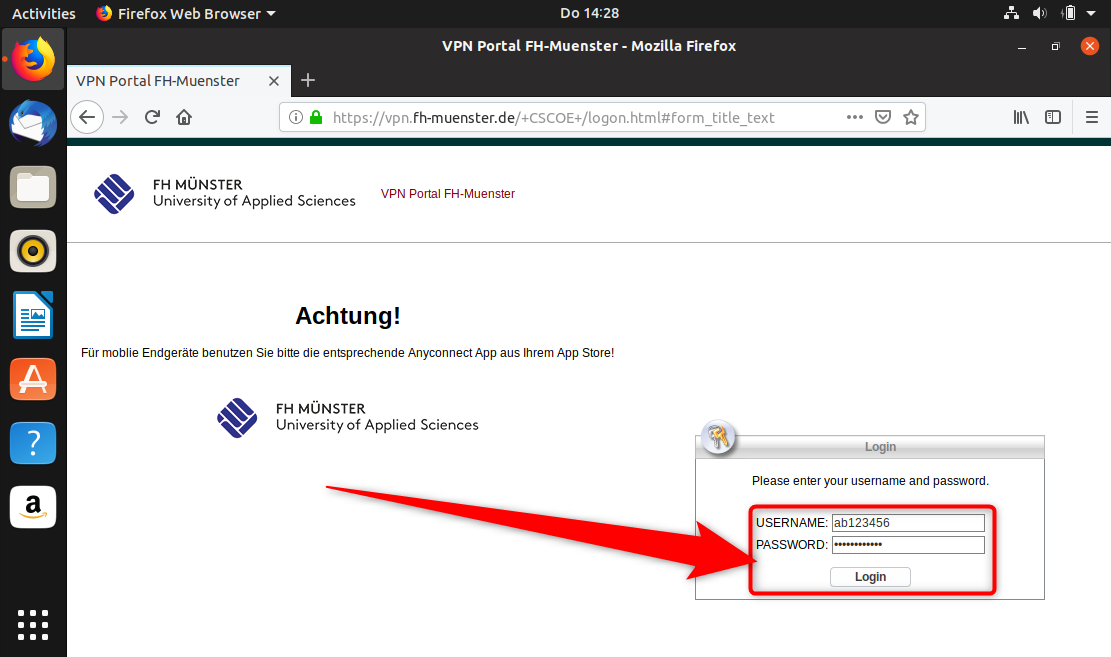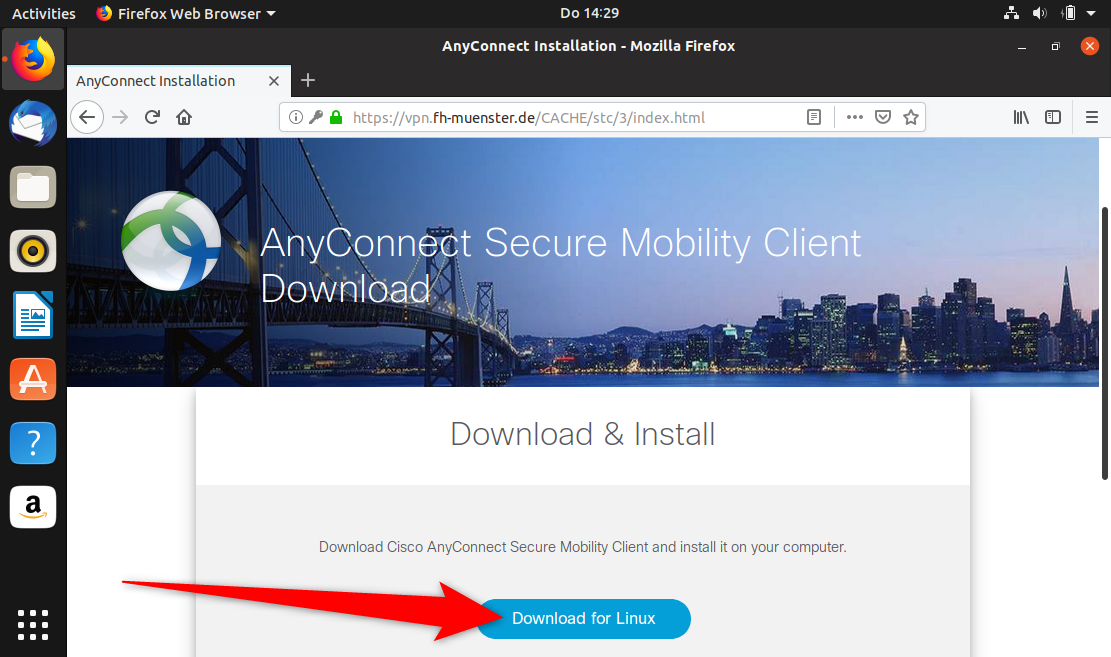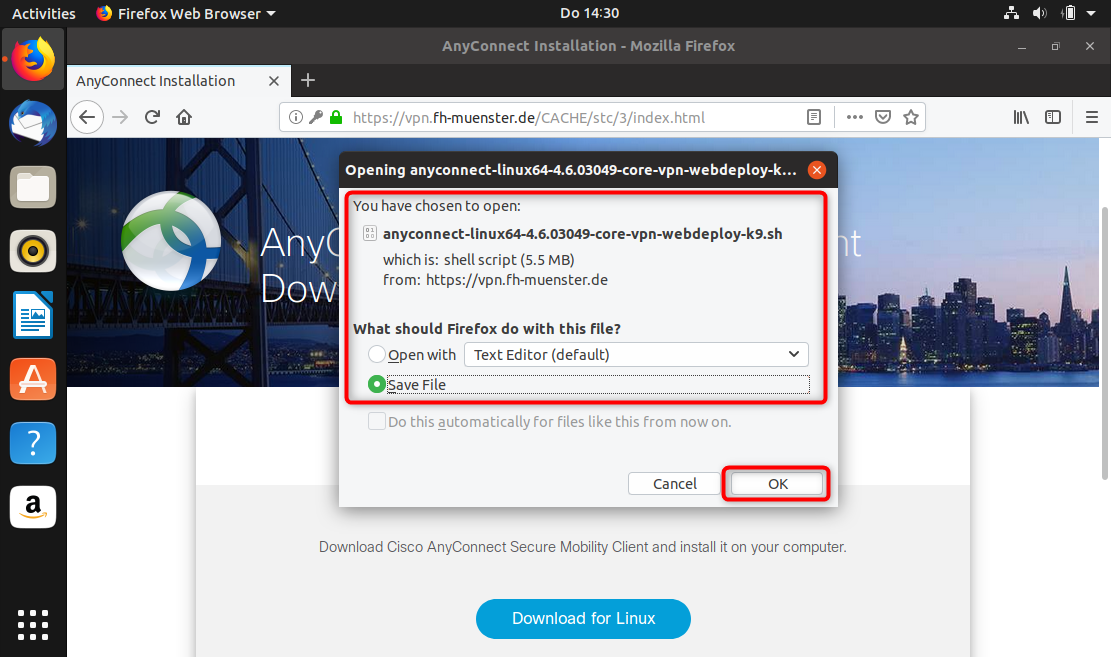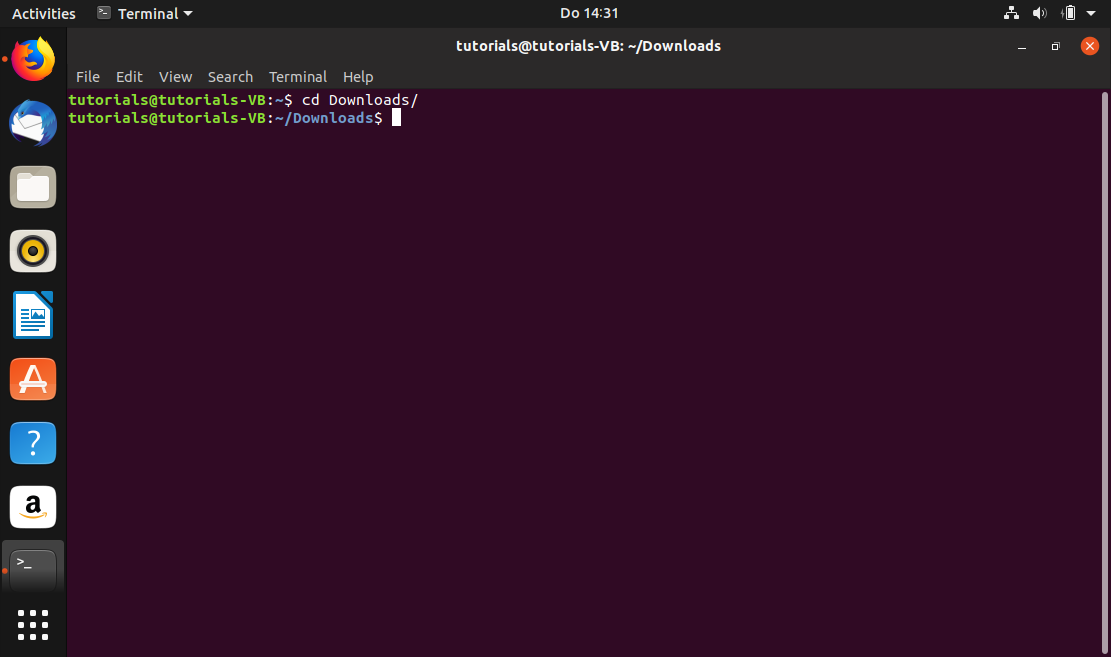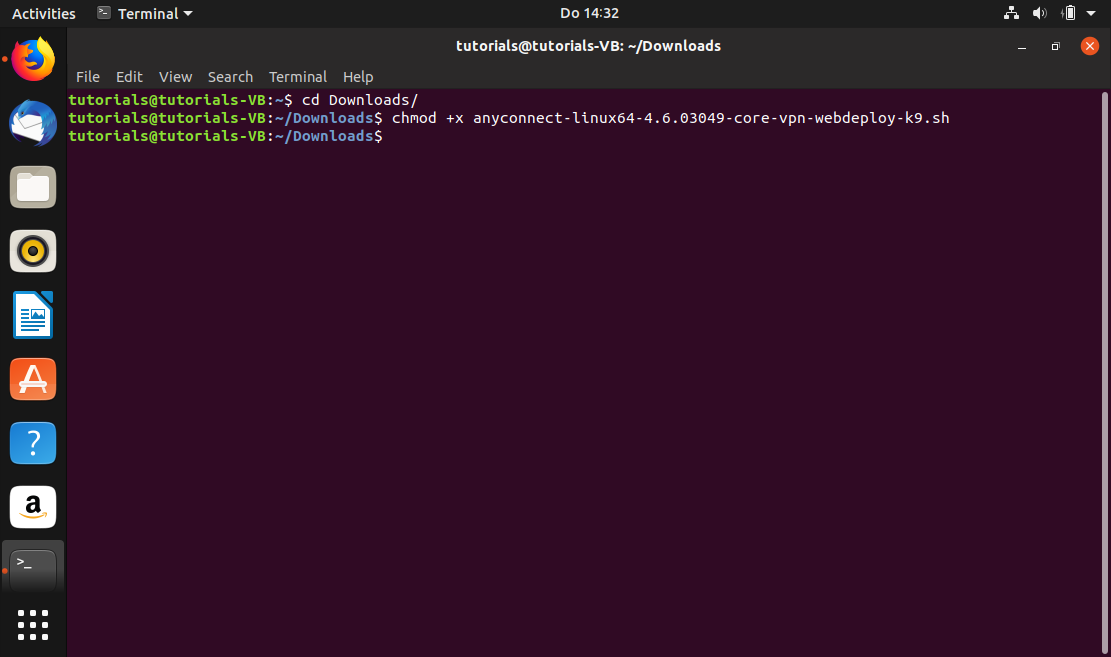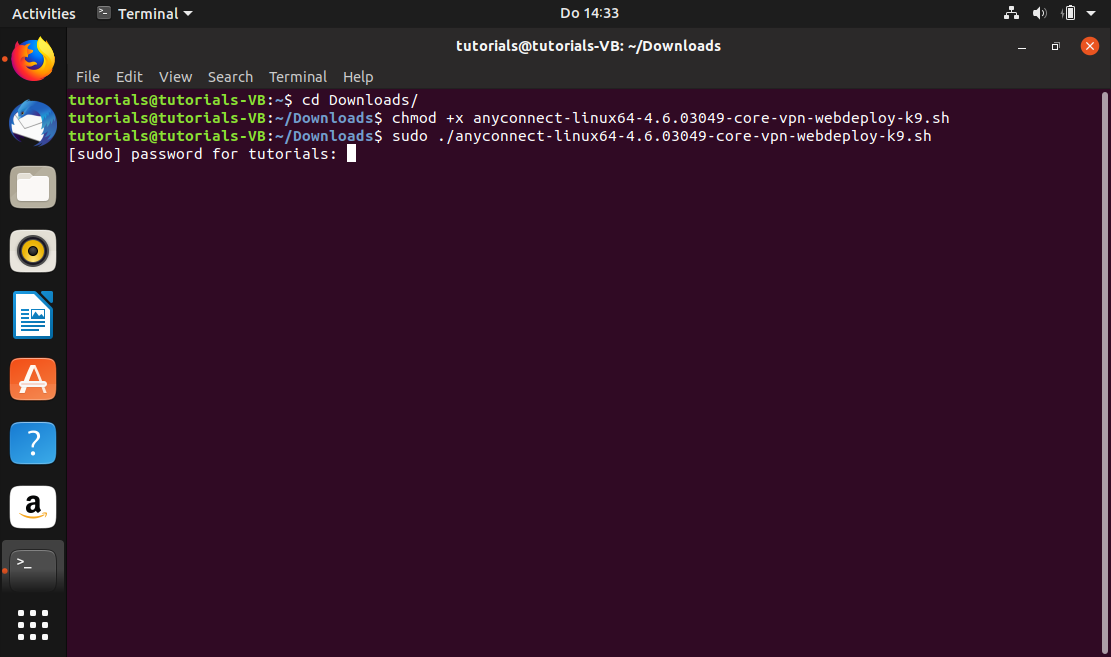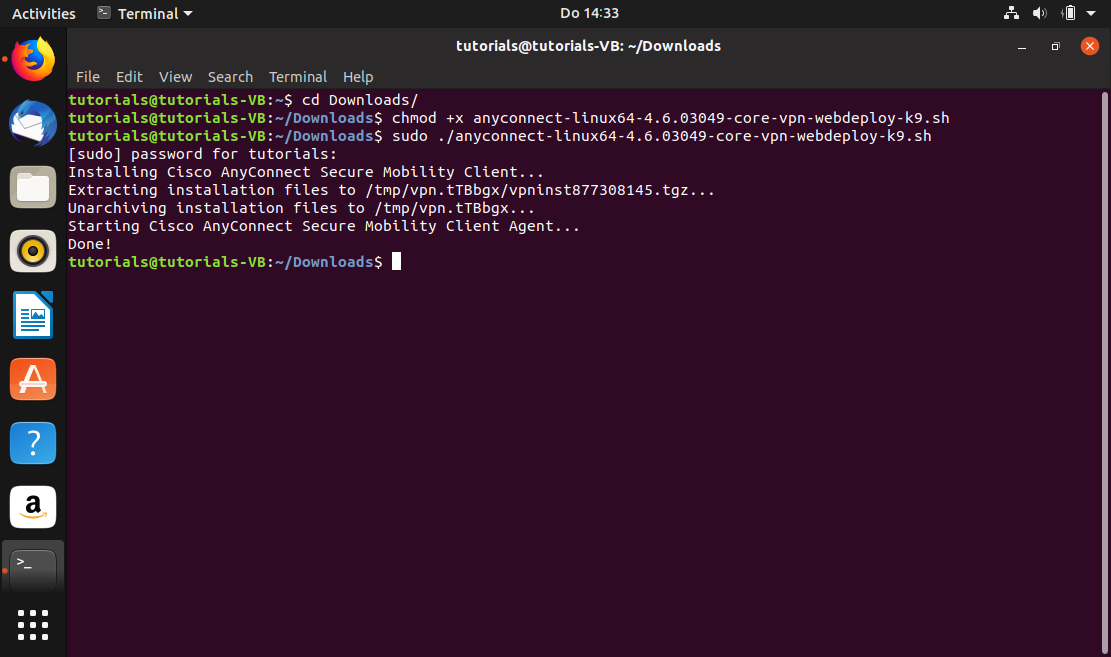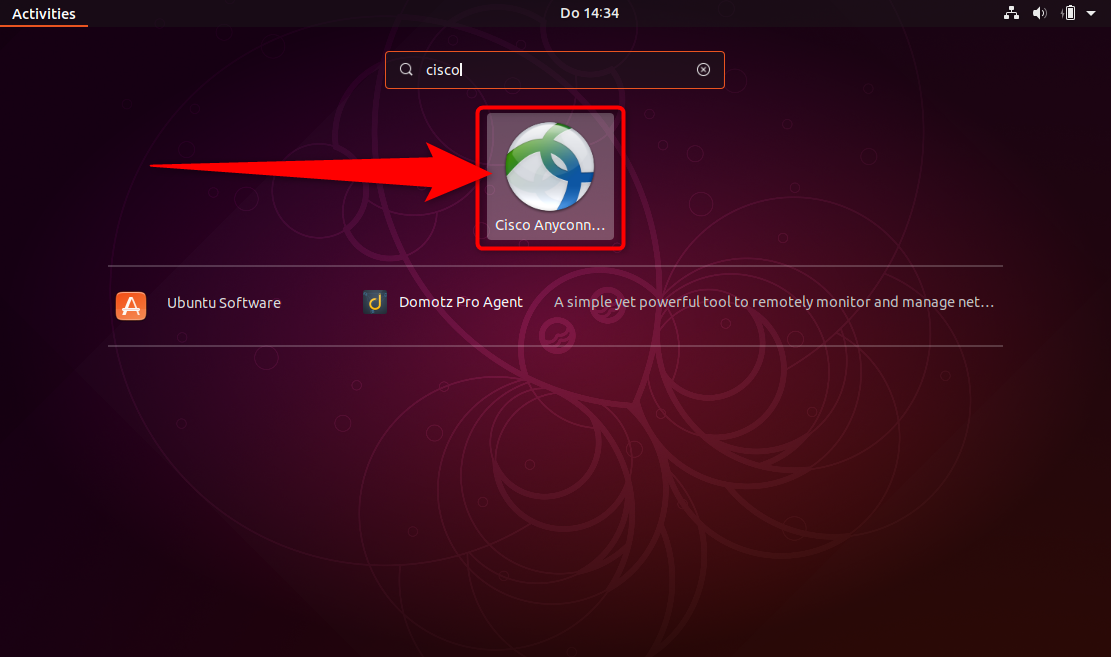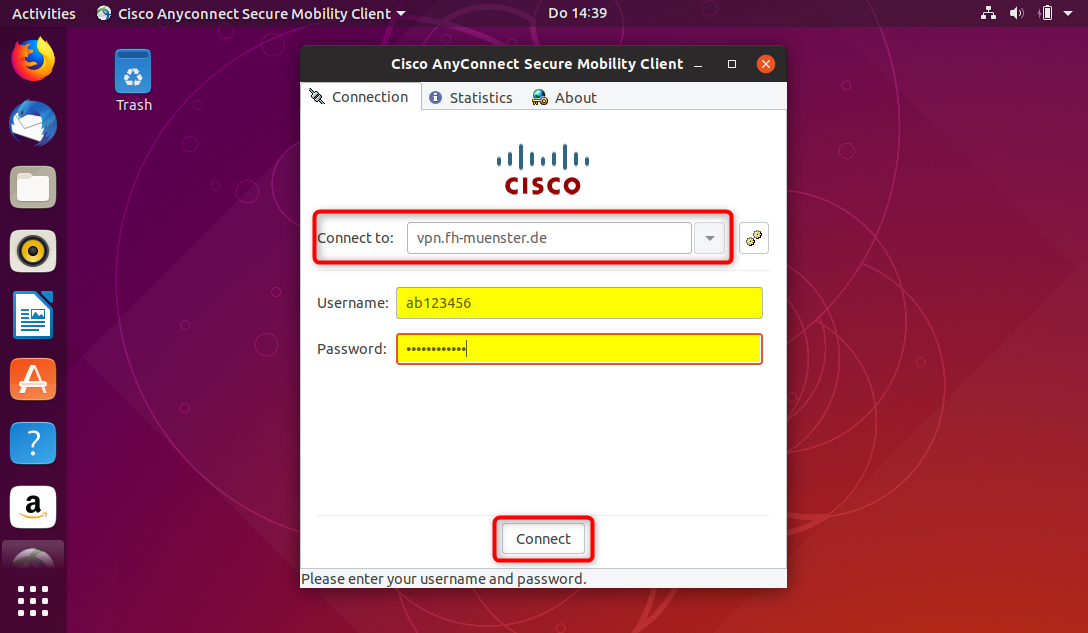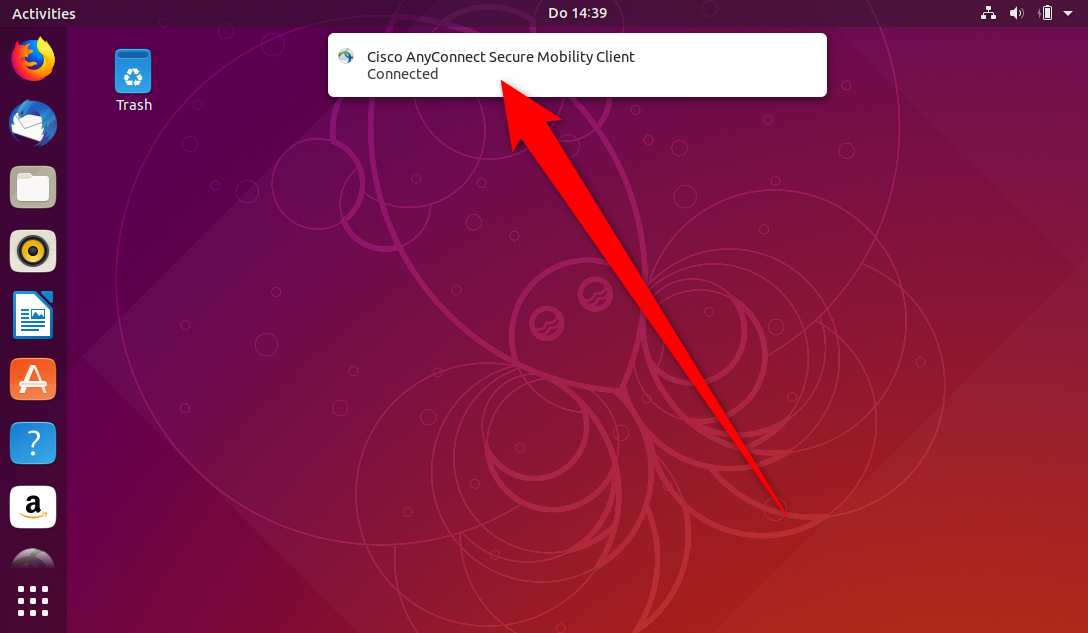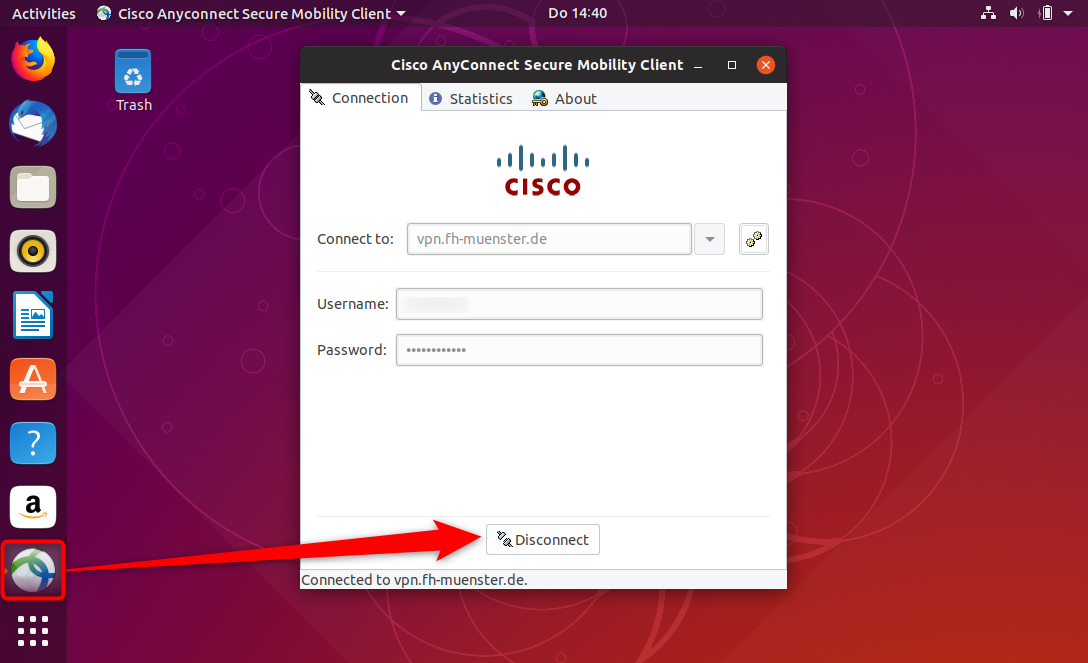Sie müssen eingeschriebene/r Student/in / Mitarbeiter/in an der Fachhochschule Münster sein.
Sie benötigen eine gültige FH-Benutzerkennung
Deaktivierung einer Netzwerkbrücke (LAN-Bridge)
Keine Netzwerkfreigabe für Unberechtigte
Installieren Sie die folgenden Pakete
sudo apt-get install libgtk2.0-0 libgdk3.0-cil libpangox-1.0-0
Wenn Sie die Voraussetzungen erfüllen, können Sie folgende Schritte ausführen:
Öffnen Sie die Webseite: https://vpn.fh-muenster.de
Melden Sie sich dort mit Ihrer FH-Kennung an.
Drücken Sie den Knopf „Download for Linux“.
Speichern Sie die Installationsdatei.
Öffnen Sie ein Terminalfenster und wechseln Sie in den Ordner „Downloads“.
Machen Sie die Installationsdatei mit dem Befehl „chmod +x“ ausführbar.
Führen Sie die die Installationsdatei dann mit erweiterten Berechtigungen aus.
Die Installation wird durchgeführt.
Schließen Sie anschließend das Terminalfenster.
Suchen Sie innerhalb der Softwareprodukte den neuen Cisco AnyConnect VPN Client.
Starten Sie Diesen.
Tragen Sie in das Feld „Connect to:“ folgendes ein: vpn.fh-muenster.de
Als Benutzername und Kennwort wählen Sie Ihre FH-Benutzerdaten.
Drücken Sie dann „Connect“.
Der VPN Tunnel wird anschließend hergestellt.
Sie können die Verbindung über den Knopf „Disconnect“ wieder trennen.
Die Installation des Cisco AnyConnect VPN Klienten unter Ubuntu 18 ist damit abgeschlossen.